Αρχάριοι Πώς να καθοδηγήσετε για τη δημιουργία ενός νέου υπολογιστή
Microsoft Windows Vista Vindovs 7 / / March 17, 2020
 Είχατε τον παλιό σκουριασμένο υπολογιστή για πάντα, αλλά μόλις ανοίξατε ένα ολοκαίνουργιο κουτί με μια νέα λαμπερή Dell, HP, Gateway, κτλ. Πιθανότατα θέλετε να αρχίσετε να το χρησιμοποιείτε αμέσως, για εργασία, παιχνίδια, κοινωνική δικτύωση, ανάγνωση groovyPost κλπ. Ακολουθεί μια γρήγορη αναφορά Βήμα-βήμα για να βελτιστοποιηθεί το νέο σας σύστημα και να φορτωθεί με το λογισμικό groovy γρήγορα και εύκολα.
Είχατε τον παλιό σκουριασμένο υπολογιστή για πάντα, αλλά μόλις ανοίξατε ένα ολοκαίνουργιο κουτί με μια νέα λαμπερή Dell, HP, Gateway, κτλ. Πιθανότατα θέλετε να αρχίσετε να το χρησιμοποιείτε αμέσως, για εργασία, παιχνίδια, κοινωνική δικτύωση, ανάγνωση groovyPost κλπ. Ακολουθεί μια γρήγορη αναφορά Βήμα-βήμα για να βελτιστοποιηθεί το νέο σας σύστημα και να φορτωθεί με το λογισμικό groovy γρήγορα και εύκολα.
Βήμα 1 - Εγκατάσταση του Revo Uninstaller
Οι πιθανότητες είναι εάν αγοράσατε μια HP, Dell, Gateway, Toshiba ή οποιοδήποτε άλλο προ-κατασκευασμένο υπολογιστή, θα έρθει πλήρως φορτωμένο με μη απαραίτητα, φουσκωμένα, crapware. Τα Crapware ορίζονται ως εξής: "Το λογισμικό που είναι σχεδόν άχρηστο, επιβραδύνει το σύστημά σας και εγκαταστάθηκε μόνο επειδή οι κατασκευαστές λαμβάνουν μια πληρωμή για την προ-φόρτωσή τους σε όλους τους υπολογιστές τους. Κανονικά, μόνο το αντίγραφο DEMO θα σας επιτρέψει μόνο να κάνετε κάτι ενδιαφέρον αν πληρώσετε την εταιρεία λογισμικού άλλα $ 30 για την έκδοση Premium. Μια άλλη τακτική που προτιμούν αυτές οι προεγκατεστημένες εφαρμογές είναι ότι σας παρέχουν μια δωρεάν εγκατάσταση 90 ημερών, αλλά μετά ότι σας αναγκάζουν να εγγραφείτε και να πληρώσετε μια ετήσια αμοιβή για το προνόμιο να τα αφήσετε στο δικό σας υπολογιστή. Ναι... όχι. Ώρα να πάρει απασχολημένος!
Ορισμένα προγράμματα σκοπίμως δυσκολεύουν να τα απομακρύνουν από το κιβώτιο και αυτός είναι ο λόγος για τον οποίο το πρώτο βήμα σε οποιοδήποτε νέο σύστημα είναι να Κάντε λήψη και εγκαταστήστε το εργαλείο απεγκατάστασης Revo. Η Revo κάνει γρήγορη εργασία οποιουδήποτε προεγκατεστημένου crapware στο νέο σας κουτί ενώ ταυτόχρονα ανακτά λίγο έλεγχο στο σύστημά μας και ελευθερώνει πόρους.
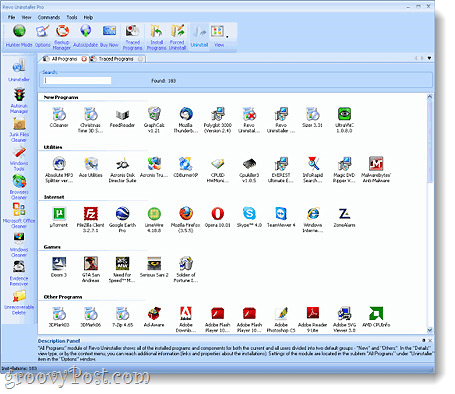
Βήμα 2 - Εγκατάσταση κατάλληλης ασφάλειας (MSE)
Συνήθως συμπεριλαμβανόμενος στα νέα συστήματα είναι ένα demo ή 30 ημερών αξιολόγησης των McAfee, Norton ή Trend Micro. Ας ελπίσουμε ότι τα απεγκαταστήσατε στο Βήμα 1 με το Revo. Αν δεν προχωρήσουμε. Θα περιμένω εδώ.
Εντάξει, τώρα που τους απομακρύνετε, πηγαίνετε κατεβάστε και εγκαταστήστε ένα μεγάλο πακέτο Anti-Virus που έχει βελτιστοποιηθεί για τα Windows. Σε ποια AV σουίτα μιλάω; Τα Microsoft Security Essentials φυσικά. Είναι γρήγορο, αποτελεσματικό και ΔΩΡΕΑΝ. Το έκανα απλά εγγραφή στο MSE 2.0 οπότε αν δεν το έχετε εγκαταστήσει προηγουμένως, πηγαίνετε να διαβάσετε εκεί.
Γιατί πρέπει να εκτελώ λογισμικό προστασίας από ιούς;
Λοιπόν, πάνω από ένα δισεκατομμύριο άνθρωποι χρησιμοποιούν Windows και γι 'αυτό είναι το πιο στοχευμένο λειτουργικό σύστημα για τον κώδικα του ιού και άλλες επιθέσεις κακόβουλου λογισμικού. Αυτό σημαίνει ότι το λειτουργικό σύστημα Windows είναι λιγότερο ασφαλές από το MAC της Apple; Όχι. Σκεφτείτε το. Εάν πρόκειται να γράψετε κώδικα ιών, πρόκειται να το γράψετε για το 90% του πληθυσμού ή το 10% του πληθυσμού; Από πού θα πάρετε το μεγαλύτερο κτύπημα για το χρόνο σας; Παράθυρα φυσικά. Έτσι, ακριβώς επειδή οι "κακοί" εστιάζουν στα Windows αντί για το MAC δεν σημαίνει ότι είναι λιγότερο ασφαλές. Θα ήθελα πραγματικά να πάω σε ρεκόρ για να πω ότι τα Windows είναι πιο ασφαλή από το MAC λόγω των επιθέσεων και των ενημερώσεων ασφαλείας που έχει κάνει η Microsoft στο OS τους.
Τέλος πάντων - βεβαιωθείτε ότι έχετε εγκαταστήσει AV και θα πρέπει να είστε εντάξει.
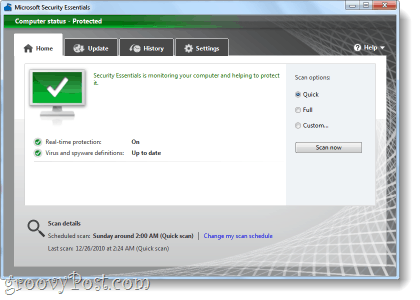
Βήμα 3 - Λήψη ορισμένων βασικών προγραμμάτων
Για να αξιοποιήσετε στο έπακρο τον νέο υπολογιστή σας, θα χρειαστείτε κάποια προγράμματα, και καλές σε αυτό. Εδώ είναι που ninite.com μπαίνει στο παιχνίδι. Η σελίδα ninite διαθέτει μια γκαλερί λογισμικού που είναι και χρήσιμη και καλύτερη από όλα, Ελεύθερος. Επίσκεψη http://ninite.com/ και Επιλέγω ποια προγράμματα θέλετε, αλλά πιθανότατα δεν θα χρειαστείτε περισσότερα από 1 ανά κατηγορία. Αφού επιλέξετε ποιες εφαρμογές θέλετε, απλώς κάντε κλικ στο κουμπί Get Installer και το Ninite θα συσκευάσει όλο το λογισμικό να εγκαταστήσει ένα μόνο πρόγραμμα εγκατάστασης και να τα εγκαταστήσει αυτόματα. Ω! ναι…. Πολύ κουλ!
Έχουμε επίσης ετοιμάσει πολλές κριτικές για το groovy Δωρεάν λογισμικό που είναι διαθέσιμη σε όλους χωρίς καμία επιβάρυνση, ωστόσο εδώ είναι μια γρήγορη λίστα των αγαπημένων εφαρμογών μου από το Ninite που θα πρέπει να αρπάξετε ενώ σας εκεί:
- Google Chrome - Καλύτερο πρόγραμμα περιήγησης για μένα ...
- Google Talk - Απαιτείται δωρεάν φωνητικές κλήσεις στο GMAIL.
- Pidgin - Μιλάτε με φίλους, συναδέλφους ή πελάτες σε διάφορα προγράμματα συνομιλίας; Το Pidgin είναι για σένα!
- VLC - Ο τελικός πελάτης πολλαπλών μέσων.
- Paint.net - Εύχρηστο πρόγραμμα επεξεργασίας φωτογραφιών / εικόνων.
- Picasa - Μεγάλη εφαρμογή από την Google, η οποία σας βοηθά να διαχειρίζεστε και να μοιράζεστε φωτογραφίες από το σπίτι σας.
- SumatraPDF - Η Adobe έχει μια πραγματικά άσχημη φήμη όταν πρόκειται για εκμεταλλεύσεις ασφαλείας στο λογισμικό τους. Εξαιτίας αυτού αρνούμαι να εγκαταστήσω το Adobe Reader. Το SumatraPDF είναι μια ωραία εναλλακτική λύση.
- Τα Microsoft Security Essentials - Φυσικά... αποθηκεύστε ένα βήμα πιο πάνω αγοράστε χρησιμοποιώντας το Ninite για να συσκευάσετε το MSE με το άλλο δωρεάν λογισμικό που εγκαθιστάτε.
- Flash - Ξέρω... αυτό είναι λογισμικό Adobe αλλά δυστυχώς είναι απαραίτητο μέχρι όλοι να μετακινούνται σε HTML5.
- Dropbox - Ναι, ξέρω… Dropbox είναι ένα MUST εγκατάσταση σε όλα τα νέα συστήματα.
- Evernote - Παρακολουθήστε τη ζωή σας με αυτή τη μεγάλη δωρεάν εφαρμογή.
- ImgBurn - Το αγαπημένο μου DVD / CD Burning App.
- CCLeaner - Το τέλειο εργαλείο για τη διατήρηση της κρυφής μνήμης, των cookies και του ιστορικού του Internet σας καθαρό.
- 7-Zip - Πρέπει να συμπιέσετε ή να αποσυμπιέσετε κάτι; Το 7-Zip είναι απαραίτητο για όλους τους υπολογιστές εκεί έξω!
- Σημειωματάριο ++ - Για τους geeks εκεί έξω, το Notepad ++ είναι ένας μεγάλος επεξεργαστής αρχείων ανεξάρτητα από τη γλώσσα του λογισμικού.
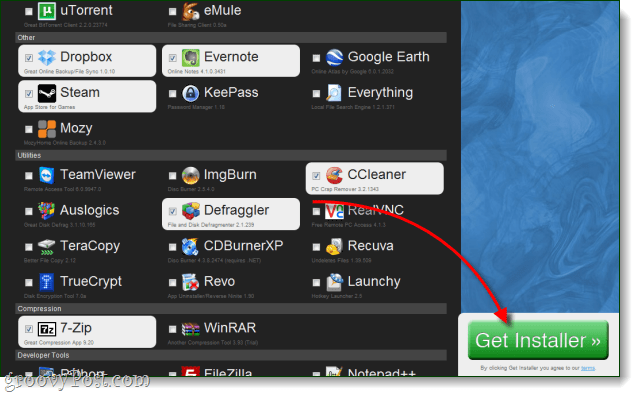
Έγινε, για τώρα ...
Η παρακολούθηση των βημάτων πρέπει να είναι αρκετά καλή για τις πρώτες ώρες της ζωής των νέων υπολογιστών σας. Πάρτε τις επόμενες μέρες εξοικειωμένοι με μερικές από τις εφαρμογές που ανέφερα παραπάνω όπως Dropbox, Evernote και Picasa. Εάν ποτέ δεν έχετε ακούσει για αυτούς πριν, κάντε μια αναζήτηση εδώ στο groovyPost όπως έχω γράψει σε βάθος για τα περισσότερα από αυτά.
Καλα να περνας!



